Wix Chat : Permettre aux membres de discuter entre eux à l'aide du Chat de membres
5 min
Dans cet article
- Activer le Chat de membres
- Gérer le Chat de membres
- Créer et gérer des conversations de groupe
Créez une communauté autour de votre site en ajoutant un Chat de membres. Le Chat de membres est une fonctionnalité supplémentaire de Wix Chat qui permet aux membres de votre site connectés de discuter entre eux en plus de discuter avec vous (l'entreprise). Une fois activé, vos membres peuvent voir les conversations privées et créer des conversations de groupe.
Avant d'activer le Chat de membres :
- Assurez-vous d'avoir installé un espace membres ainsi que l'une des applis de réseaux sociaux (Wix Blog, Wix Forum).
- Assurez-vous qu'au moins un de vos membres a coché la case « rejoindre une communauté » lors de l'inscription pour rejoindre votre site.
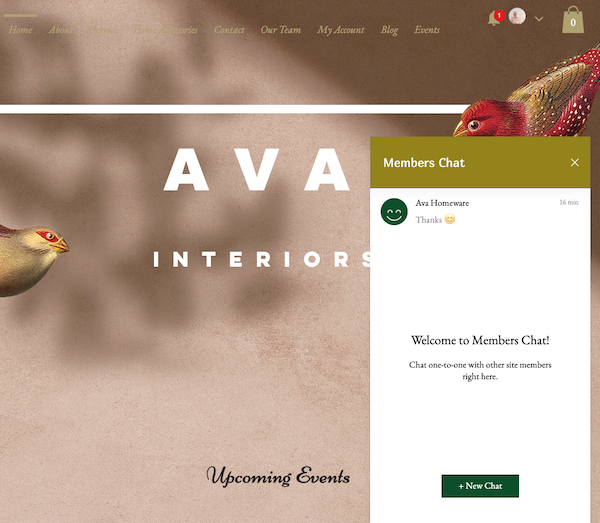
Activer le Chat de membres
Vous devez activer le Chat de membres pour permettre aux membres de votre site de se voir et de communiquer entre eux.
Pour activer le Chat de membres:
- Accédez aux Paramètres du Chat dans le tableau de bord de votre site.
- Faites défiler vers le bas jusqu'à la section Chat de membres.
- Cliquez sur le curseur Activer le Chat de membres pour ajouter ou supprimer des membres du Chat de votre site :
- Activé : Les membres du site connectés peuvent discuter entre eux et démarrer des conversations de groupe.
- Désactivé : Les membres du site ne peuvent utiliser Wix Chat que pour discuter avec vous (l'entreprise).
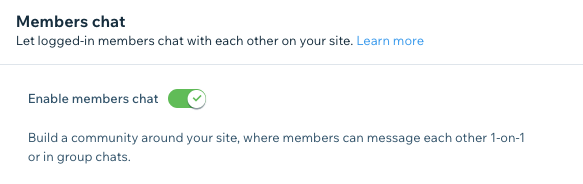
Gérer le Chat de membres
Seuls les membres peuvent utiliser le Chat de membres, vous pouvez donc contrôler qui a la possibilité de discuter en ajoutant ou en supprimant des membres dans le tableau de bord de votre site.
Vous pouvez :
- Bloquer ou supprimer un membre du site pour les empêcher d'accéder aux espaces membres ou de participer au Chat des membres.
- Approuver un membre du site pour leur permettre d'utiliser les espaces membres et de participer au Chat des membres (ceci ne s'applique que si vous avez configuré l'approbation manuelle pour les membres du site et qu'ils ne sont pas approuvés automatiquement).

Suggestion :
À partir de cette liste de membres, vous pouvez également attribuer des rôles différents ou badges pour catégoriser les membres ou les mettre en avant.
Créer et gérer des conversations de groupe
L'activation du Chat de membres vous donne la possibilité de créer des conversations de groupe. Les conversations de groupe sont un excellent moyen de maintenir l'engagement de vos membres et de créer une communauté autour de votre site. Les membres peuvent également créer des conversations de groupe pour interagir entre eux.
Pour créer et gérer une conversation de groupe :
- Connectez-vous à l'espace membres de votre site en ligne.
Remarque : Utilisez les identifiants de votre compte Wix pour vous connecter. - Cliquez sur la boîte de dialogue en bas de votre site en ligne.
- Cliquez sur + Nouveau Chat.
- Cliquez sur Nouvelle conversation de groupe.
- Ajoutez des membres à votre groupe en cliquant sur leurs noms. Lorsque votre liste est prête, cliquez sur Suivant.
- Saisissez un nom pour votre groupe.
- (Facultatif) Cliquez sur l'icône de l'appareil photo
 pour sélectionner une image de groupe.
pour sélectionner une image de groupe. - Cliquez sur Créer.
Suggestion : Vos membres connectés peuvent créer des conversations de groupe en suivant les mêmes étapes que ci-dessus.
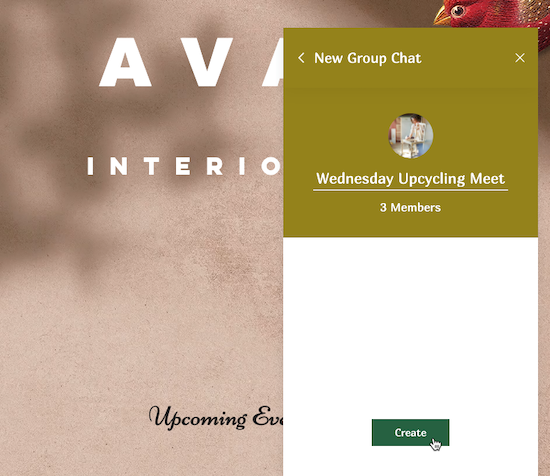
- (Facultatif) Cliquez sur l'icône Plus d'actions
 pour gérer vos paramètres de conversation de groupe ou vos participants :
pour gérer vos paramètres de conversation de groupe ou vos participants :
Modifier le nom ou l'image de votre conversation de groupe
Ajouter ou supprimer des participants à la conversation de groupe




